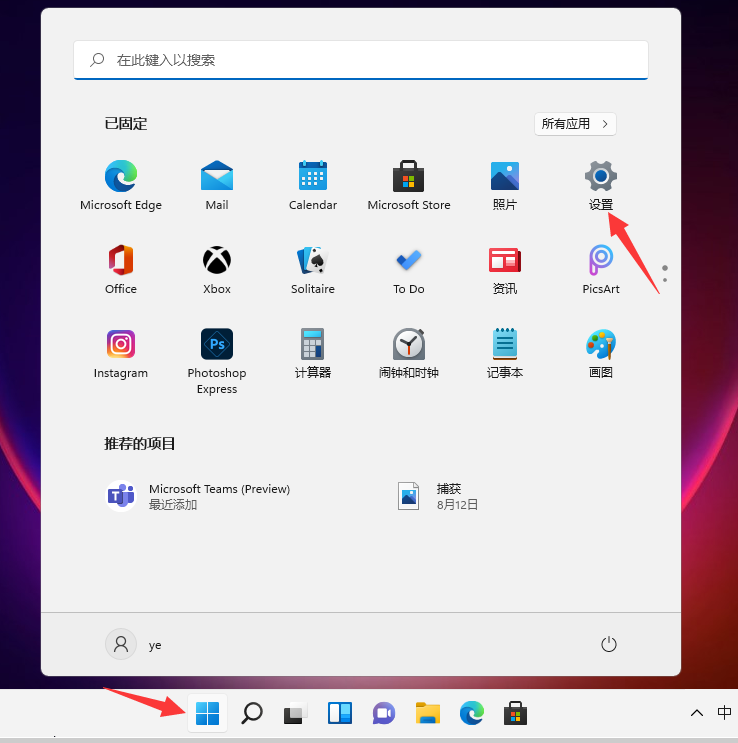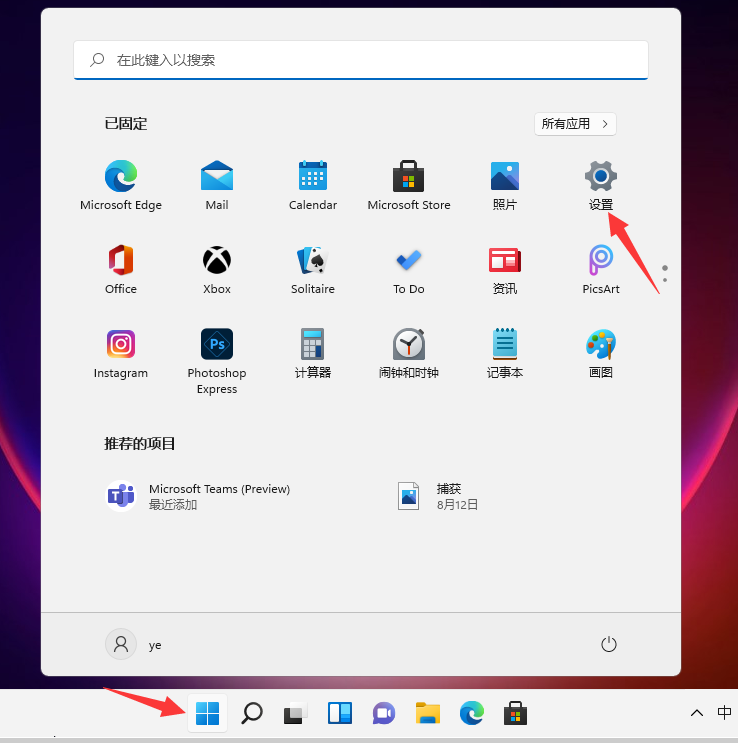随着win11系统的发布,现在有很多小伙伴都再安装使用,有一些小伙伴在下载文件或软件时害怕会下载到一些病毒软件,有时会因为防火墙没有打开的缘故无法检测是否有病毒,那么win11防火墙怎么打开呢,别着急,接下来小编就把打开win11防火墙的方法带给大家。
打开win11防火墙
1、我们点击任务栏中的开始菜单图标,进入该页面。

2、进入的页面后,我们点击进入【设置】。
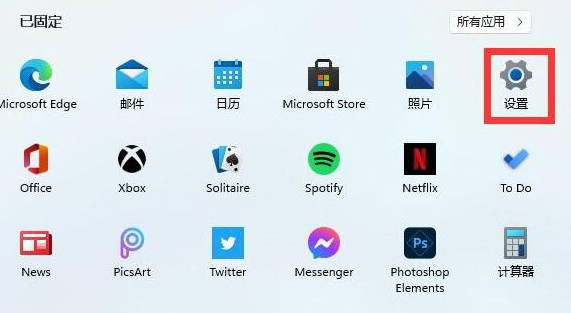
小白装机u盘装系统步骤图解win11
win11系统正式版已经发布了有一段时间了,很多小伙伴都已经体验的非常爽,不过还是有部分小伙伴还没有升级win11系统,下面小编就给大家带来小白装机u盘装系统步骤图解win11.
3、在设置的窗口中,我们找到上方的搜索框并直接输入【defender】,打开搜索框中匹配的防火墙。

4、此时在进入的页面左侧点击【启用或关闭windows defender防火墙】功能。

5、之后进入到自定义各类网络的设置页面,我们点击下方的【启用windows defender防火墙】将其勾选,在公用网络设置中也将该功能进行勾选,勾选完成后点击确定进行保存即可,那么此时我们的电脑防火墙功能就开启了。

以上就是win11防火墙的开启方法,防火墙是win11系统中非常强悍的功能,建议大家随时开启,可以保护我们的电脑。
以上就是电脑技术教程《win11防火墙怎么打开》的全部内容,由下载火资源网整理发布,关注我们每日分享Win12、win11、win10、win7、Win XP等系统使用技巧!win11纯净版下载地址
自从win11正式版发布之后,win11系统也开始有了其他的版本,win11纯净版就是其中一个,有小伙伴就想要下载win11纯净版,不知道怎么下载的,下面小编就给大家带来win11纯净版下载地址.